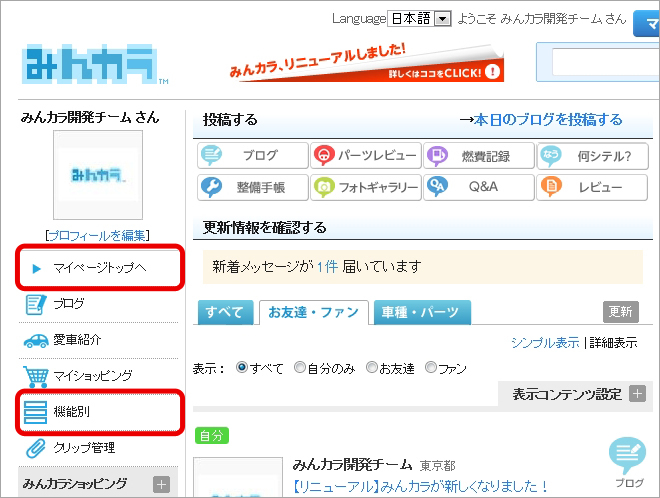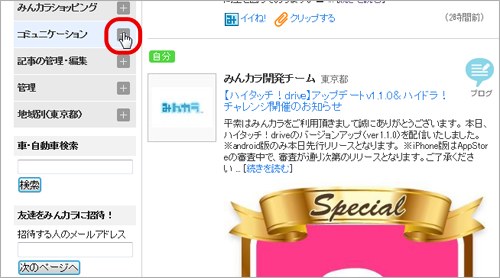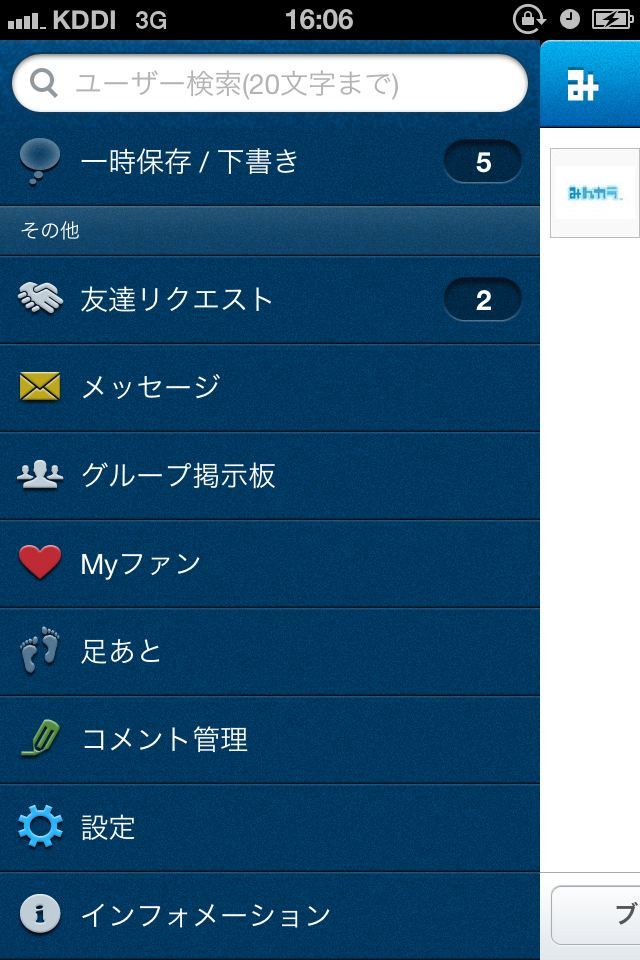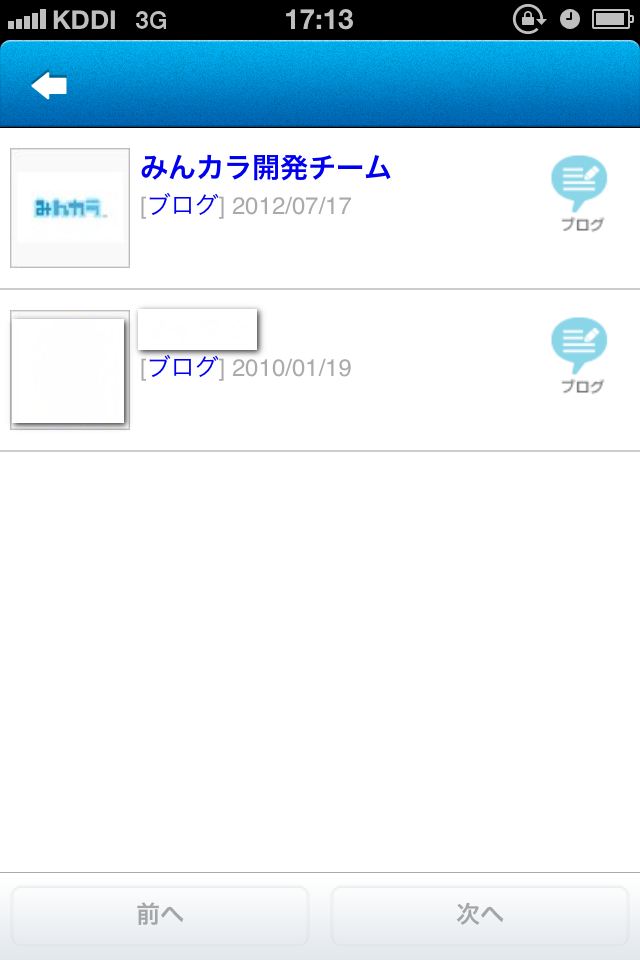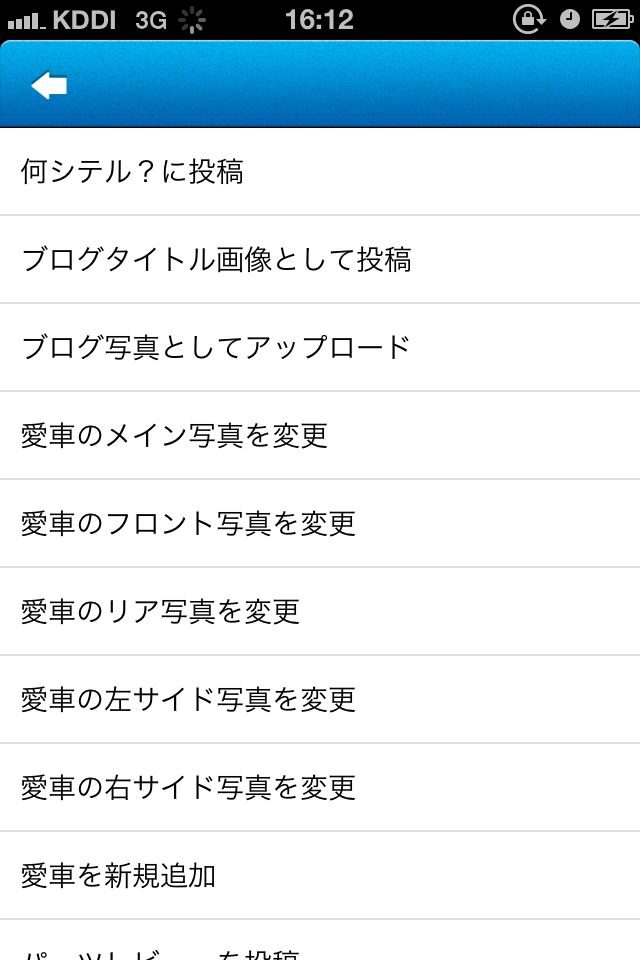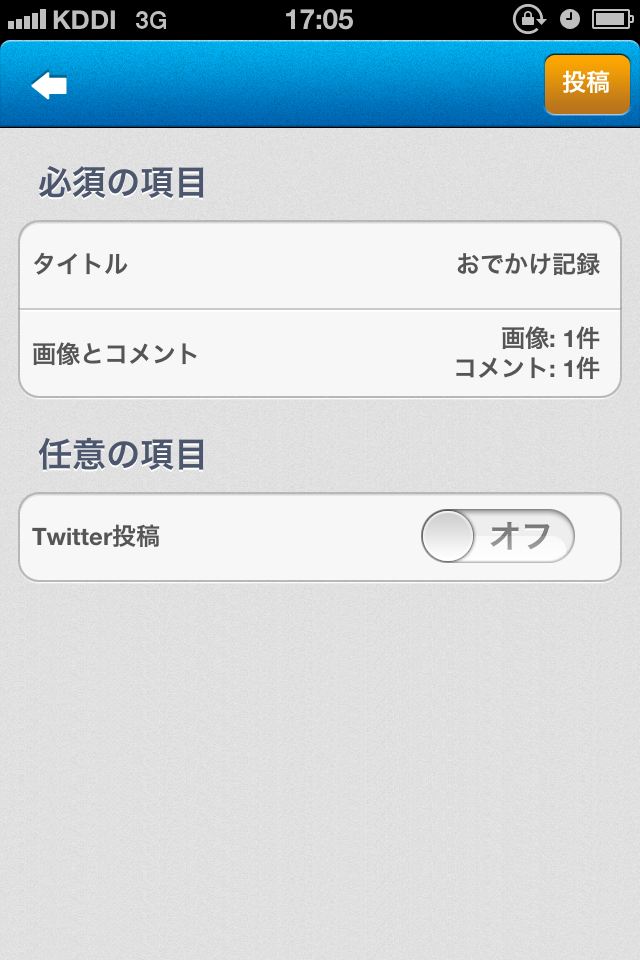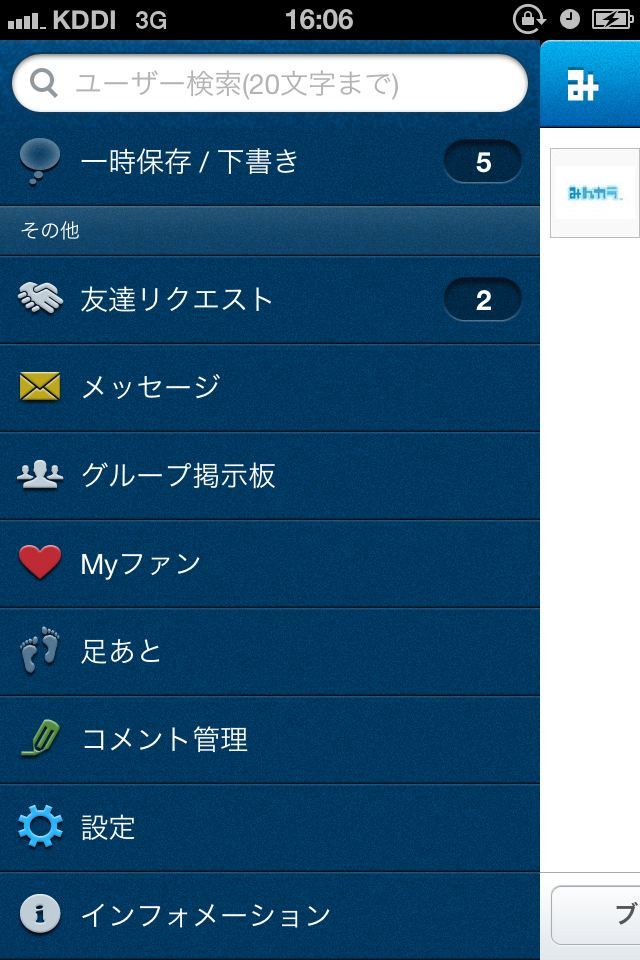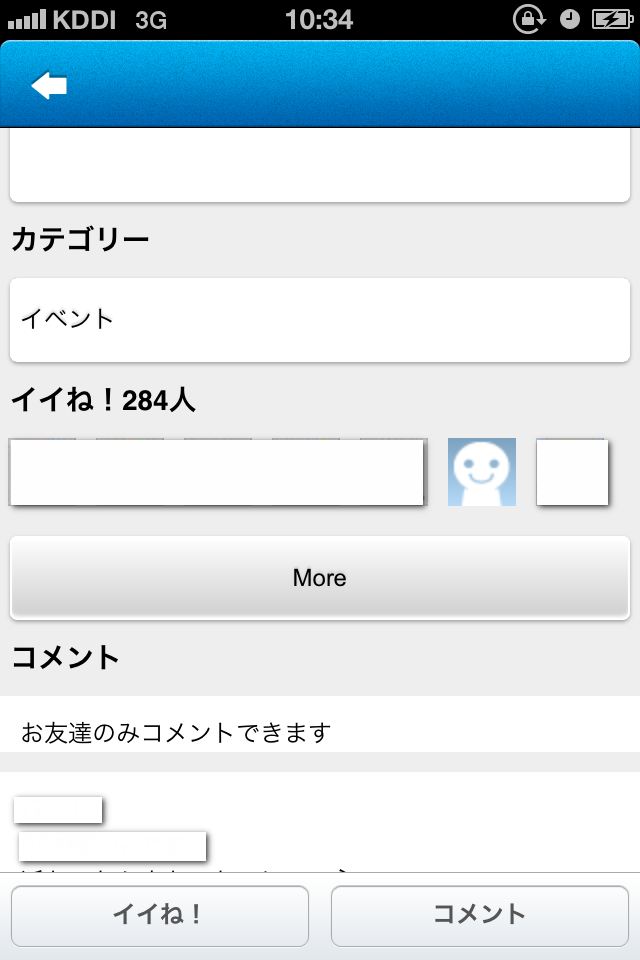平素よりみんカラをご愛用頂き、誠にありがとうございます。
本日10月1日、『みんカラ』がリニューアルいたしました!
今回のリニューアルでは、デザインの刷新はもちろん、お一人お一人に合った情報をよりスムーズにキャッチすることのできる機能の追加など、ユーザビリティの向上を図っております。
■リニューアルのポイント
 ̄ ̄ ̄ ̄ ̄ ̄ ̄ ̄ ̄ ̄ ̄
(1)「パーツレビュー」のレコメンドされるパーツの数が4つから最大8つに倍増!
「パーツレビュー」の閲覧画面に表示されるレコメンドパーツが4つから最大8つになり、
関連するパーツ情報がワンクリックでみられるようになりました。
(2)「パーツレビュー」「整備手帳」の一覧ページの写真が大きく!(約1.5倍!)
一覧表示でも詳細まで画像で見ることができ、気になるパーツを探しやすくなりました。
(3)みんなが注目しているパーツをランキングでご紹介!
「車種別」「パーツカテゴリ別」にランキング形式で表示するようになりました。
ランキングを参考に、ご自身の愛車に合った人気パーツを調べることも簡単になりました。
(4)オフ会情報の表示を変更!
みんカラトップページに募集中のオフ会数が表示されるようになりました。
気になったらワンクリックで参加したいオフ会を見つけることができます。
(5)会員限定コンテンツが大幅リニューアル!
・「マイページに登録」ボタンをクリックするだけで、車種別の新着情報がタイムラインで
確認できるようになりました。
・マイページの写真表示が大きくなりました。
・「クリップする」をクリックするだけで、記事をマイページに簡単に保存できるようになりました。
■【会員の方向け】マイページの変更ポイント
 ̄ ̄ ̄ ̄ ̄ ̄ ̄ ̄ ̄ ̄ ̄ ̄ ̄ ̄ ̄ ̄ ̄ ̄ ̄
◎「ストリーム」がデフォルト表示に!
新着情報をザクザク見られるようになりました!
ストリーム画面に、お友達やマイファン、登録した車種やパーツの新着情報がザクザク!
絞り込み機能も充実しているので、自分が見たい情報だけ選択することも可能に!
▼ストリームに流れる更新情報は、初回時『すべて』がデフォルト設定となっております。
『お友達・ファン』『車種・パーツ』の更新情報をご覧になる場合は、各種タブをクリック!
お友達だけのブログを見たい場合には、ラジオボタンで絞り込み選択も可能に!

▼さらに、
「ブログだけ」「パーツレビューだけ」といった見たいコンテンツだけで絞り込むことも可能です!

▼これまでの「機能別」マイページをご利用されたい場合には、画面左側のメニュー内の
「機能別」ボタンをクリックしてご利用ください。再び「ストリーム」画面に変更されたい場合は
画面左側メニュー内の『マイページトップへ』をクリックしてください。
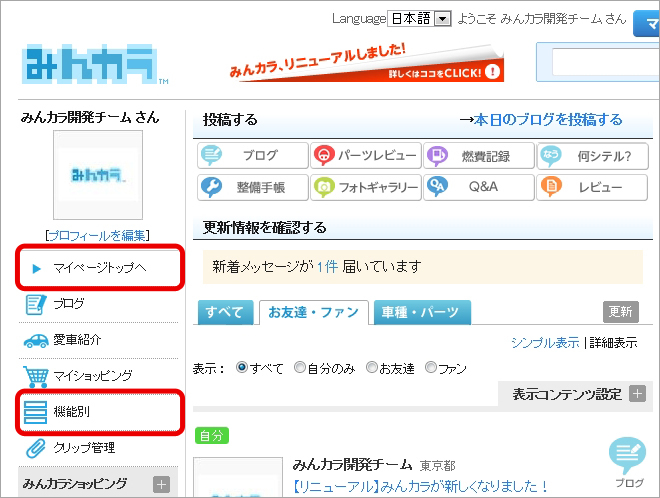
▼『何シテル?』や『メッセージ』他、コミュニケーションメニューは画面左側メニューエリアに
コンパクトに集約!(+マークをクリックするとメニューが展開します!)
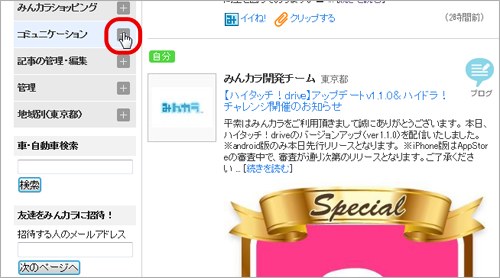
 ◎各コンテンツの投稿ボタンを集約!記事のUPがカンタンに!
◎各コンテンツの投稿ボタンを集約!記事のUPがカンタンに!
ブログやパーツレビュー、整備手帳、燃費記録といった記事の投稿ボタンが
マイページ上部に集約され、簡単に記事の投稿が行えるようになりました!
何シテル?もこちらから投稿できます!

▼マイページ ストリームの表示切替方法は、『シンプル表示|詳細表示』にて変更することが出来ます。
【詳細表示】更新された内容に加え、ブログや何シテル?などに投稿された画像も表示されます。

【シンプル表示】各コンテンツのブログや何シテルを簡易表示させ表示件数が多くなります。

ストリームの各『すべて』『お友達・ファン』『車種・パーツ』のタブと表示コンテンツ設定と組み合わせることによりさらに見やすくすることが出来ます。
■□━━━新「みんカラ」をわかりやすくナビゲート!━━━□■
画面付きでご案内!みんカラリニューアルのご紹介
■□━━━━━━━━━━━━━━━━━━━━━━━□■
【表示不具合に関するご注意】
キャッシュの関係などにより、画面レイアウトが崩れて表示されることがあります。
▼表示が戻らない場合
キーボードの「Ctrl+F5」キー、「Shift+F5」キー (お使いのブラウザによって異なります)を
押下していただき、画面の更新を 行っていただくか、キャッシュの削除を行い
表示をお確かめください。
今後もより一層、皆さまにお楽しみ頂けるサービスを目指し、
スタッフ一同、より良いサービスの提供に努めて参ります。
今後とも、変わらぬ御愛顧を賜りますよう宜しくお願い申し上げます。
 平素よりみんカラをご愛用頂き、誠にありがとうございます。
平素よりみんカラをご愛用頂き、誠にありがとうございます。